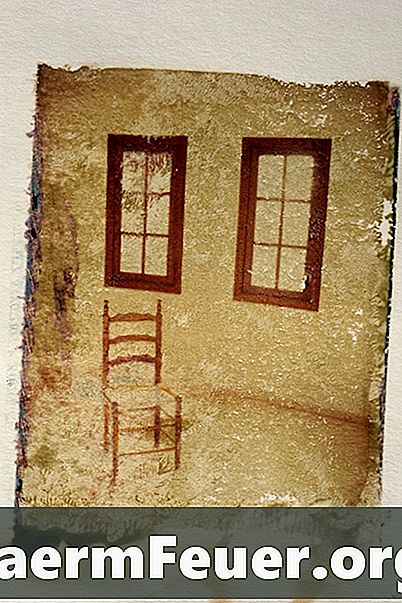
Contenuto
I bordi di un'immagine possono aggiungere qualcosa di speciale o rimuovere la messa a fuoco dall'immagine. Si consiglia di rimuovere questo bordo quando si desidera posizionarlo su un'altra immagine o su una pagina Web. Per rimuoverli, devi ritagliare l'immagine o altrimenti mascherare i bordi. Adobe Photoshop e GIMP hanno uno strumento "taglia", ma Inkscape no. Quindi è necessario nascondere le linee indesiderate con un'altra immagine.
indicazioni

-
Apri un nuovo documento in Adobe Photoshop. Vai su "File", "Importa" e scegli la tua immagine. Fai clic su "Apri".
-
Vai su "Immagine" e seleziona "Dimensione immagine". Controlla le dimensioni della tua figura.
-
Fare clic sullo strumento "Ritaglia". Nella barra "Opzioni" degli appunti, modifica "Larghezza" e "Altezza" dell'immagine. Rimuovere 1 o 2 cm, a seconda delle dimensioni del bordo che si desidera rimuovere e fare clic su "OK". Fai clic sul centro della figura e premi "Invio".
Adobe Photoshop
-
Apri un nuovo documento nel programma GIMP gratuito. Vai su "File", "Importa" e seleziona la tua immagine. Fai clic su "Apri".
-
Vai su "Strumento", "Strumenti di trasformazione" e seleziona "Ritaglia".
-
Disegna un rettangolo e trascinalo fino a raggiungere le linee all'interno del bordo. Fare clic sul centro del rettangolo tagliato e premere il tasto "Invio".
GIMP
-
Apri un nuovo documento nel programma gratuito Inkscape. Vai su "File", "Importa" e scegli il file. Fai clic su "Apri".
-
Fare clic sullo strumento "Crea rettangoli e quadrati", disegnare un rettangolo su un lato del bordo, andare nell'angolo in basso a sinistra del tavolo da disegno e fare clic con il tasto destro sulla striscia. Tratto. "Apri l'editor" Riempi e tratti "e fai scorrere la freccia" Opacità "completamente a destra.
-
Disegna un altro rettangolo sul secondo bordo. Continua a coprire tutti i lati. Fare clic sullo strumento "Seleziona" e trascinarlo sull'immagine. Vai a "Oggetto" nella parte superiore del tavolo da disegno e fare clic su "Gruppo".
Inkscape
suggerimenti
- Per accedere allo strumento "Ritaglia" in GIMP, puoi anche premere "Maiusc" + "C" o fare clic sullo strumento "Ritaglia" nella casella degli strumenti.